9 iPhone adatvédelmi beállítás, amit azonnal be kell kapcsolnod

Az Apple jobban teljesít, mint a legtöbb cég az adatvédelem terén. De az iPhone összes alapértelmezett beállítása nem a felhasználó érdekeit szolgálja.
„Fiókját letiltották az App Store-ban és az iTunes-ban”. Találkozott már ezzel a hibával az App Store vagy az iTunes böngészése közben? Nos, ez a hiba többnyire akkor fordul elő, amikor alkalmazást próbál vásárolni vagy frissíteni. És amíg ezt a hibát ki nem javítják, ezt nem teheti meg.
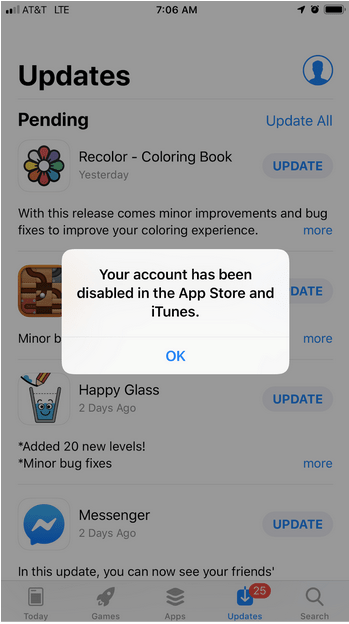
A kép forrása: Apple Support Communities
Tehát hogyan javíthatja ezt a hibát iOS rendszeren? Ha elakad ezzel a hibával, nem tud majd letölteni vagy frissíteni egyetlen alkalmazást sem az App Store-on keresztül, és nem fog tudni dalokat vásárolni, filmeket kölcsönözni, és semmit sem fog tudni csinálni az iTunesban. Úgy hangzik, mint egy rémálom, az biztos!
Mit jelent az, hogy fiókját letiltották az App Store-ban és az iTunesban?
Az összes Apple-alkalmazás, beleértve az iTunes-t, az iMessage-t, az Apple Pay-t és a FaceTime-ot, az Apple ID-n keresztül kapcsolódik. Tehát, ha fiókja le van tiltva, nem marad sok lehetőség a telefonján elvégezhető dolgokra.
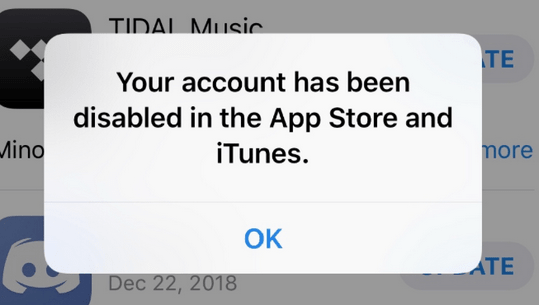
Kép forrása: Mac Reports
Szóval, miért történik ez? Miért tapasztalja ezt a hibát iOS-eszközén? Nos, ennek több oka is lehet, beleértve a helytelen Apple ID vagy jelszó ismételt beírását, a hitel-/bankkártyájával kapcsolatos számlázási problémákat, a fizetéssel kapcsolatos problémákat, hogy Ön az összekapcsolt bankszámlája, biztonsági okok, amikor valaki illetéktelenül próbál megszerezni. hozzáférhet az Apple-fiókjához, bármihez.
Bár ne aggódj! Van néhány módszer a hiba elhárítására és a probléma önálló kijavítására.
Beszéljük meg, hogyan javíthatja ki ezt a hibát, és hogyan állíthatja vissza letiltott Apple-fiókját .
A „Fiókja le van tiltva” hiba javítása iPhone, iPad és Mac rendszeren.
Nyissa meg ezt a hivatkozást: „ https://iforgot.apple.com/password/verify/appleid ” bármely webböngészőben.
Adja meg Apple ID-jét személyazonosságának igazolásához.
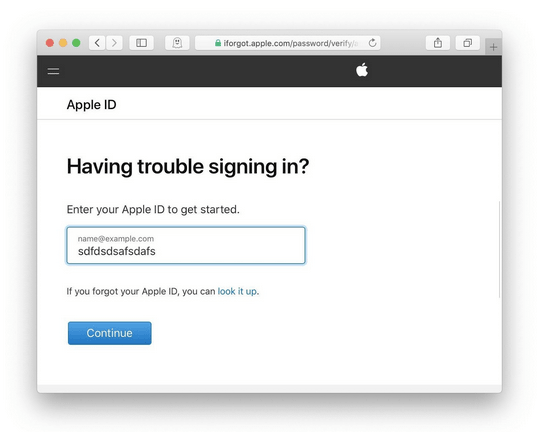
A kép forrása: OS X Daily
Az Apple néhány ellenőrző kérdést is feltehet Önnek a hitelesítési folyamat befejezéséhez. A folytatáshoz válaszoljon pontosan ezekre a kérdésekre. Ne aggódj! Csak az alapvető kérdésekre kell válaszolnia, ahol meg kell adnia telefonszámát, e-mail-azonosítóját stb.
Valószínűleg vissza kell állítania az Apple ID jelszavát, hogy visszanyerje hozzáférését letiltott fiókjához.
Gondosan olvassa el az összes képernyőn megjelenő utasítást az Apple-fiók jelszavának visszaállításához.
Amikor megpróbálja visszaállítani a jelszót, győződjön meg arról, hogy megbízható eszközt használ a részletek megadásához.
Miután sikeresen visszaállította Apple-fiókja jelszavát, a következőket kell tennie.
iPhone/iPad:
Menjen a Beállítások> Koppintson a Profil ikonra> iTunes és App Store> Kijelentkezés.
Jelentkezzen be újra új Apple ID jelszavával, amelyet nemrég hozott létre, hogy visszanyerje hozzáférését letiltott fiókjához.
Mac:
Mac számítógépén nyissa meg az App Store-t, és jelentkezzen ki fiókjából.
Tegye ugyanezt az iTunes alkalmazásban is a teljes kijelentkezéshez.
Jelentkezzen be újra az újonnan létrehozott Apple ID azonosítójával és jelszavával.
Ha így tesz, valószínűleg megoldja ezt a problémát. Abban az esetben, ha nincs szerencséje, és ez nem sikerült túl jól, végső esetben felveheti a kapcsolatot az iTunes ügyfélszolgálatával.
Lépjen kapcsolatba az iTunes ügyfélszolgálatával
Nyissa meg ezt a linket: https://support.apple.com/choose-country-region/itunes , majd válassza ki az aktuális régióját a képernyőn megjelenő országok listájából.
Miután kiválasztotta jelenlegi tartózkodási helyét, a rendszer átirányítja a régiója megfelelő iTunes támogatási állomására.
Érintse meg a „Kapcsolatfelvétel az Apple ügyfélszolgálatával” opciót a „Szeretne beszélni valakivel?” szakasz.
Kattintson az „iTunes Store”, majd a „Fiókkezelés” elemre.
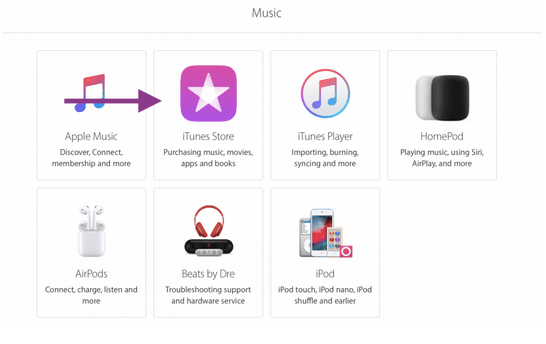
Itt ki kell emelnie a problémát, ezért érintse meg a „Fiók letiltva az App Store-ban és az iTunes Store figyelmeztetésben” elemet. Egyeztessen hívást az Apple képviselőjével, hogy meg tudják oldani a problémát.
Reméljük, hogy a „Fiókja kijavítása az App Store-ban és az iTunes szolgáltatásban” című rövid útmutatónk hasznosnak találja. Ha felveszi a kapcsolatot az iTunes ügyfélszolgálatával, az megoldja a problémát, mivel ők eligazíthatják, hogy pontosan miért szembesül ezzel a problémával az eszközén.
Bármilyen egyéb kérdés, visszajelzés vagy javaslat esetén nyugodtan kattintson a megjegyzés rovatba. Örülnénk, ha hallanánk felőled.
Az Apple jobban teljesít, mint a legtöbb cég az adatvédelem terén. De az iPhone összes alapértelmezett beállítása nem a felhasználó érdekeit szolgálja.
Ezzel a műveletgombbal bármikor felhívhatja a ChatGPT-t a telefonjáról. Íme egy útmutató a ChatGPT megnyitásához az iPhone-on található műveletgombbal.
Hogyan készíthetsz hosszú képernyőképet iPhone-on, könnyedén rögzítheted a teljes weboldalt. Az iPhone görgethető képernyőkép funkciója iOS 13 és iOS 14 rendszereken érhető el, és itt egy részletes útmutató arról, hogyan készíthetsz hosszú képernyőképet iPhone-on.
Az iCloud-jelszó módosításához többféleképpen is lehetőséged van. Az iCloud-jelszavadat megváltoztathatod a számítógépeden vagy a telefonodon egy támogatási alkalmazáson keresztül.
Amikor egy közösen készített albumot küldesz valaki másnak iPhone-on, az illetőnek bele kell egyeznie a csatlakozásba. Az iPhone-on többféleképpen is elfogadhatod az album megosztására vonatkozó meghívókat, az alábbiak szerint.
Mivel az AirPodsok kicsik és könnyűek, néha könnyű elveszíteni őket. A jó hír az, hogy mielőtt elkezdenéd szétszedni a házadat az elveszett fülhallgatód keresése közben, nyomon követheted őket az iPhone-oddal.
Tudtad, hogy attól függően, hogy az iPhone-od gyártási régiója hol készült, eltérések lehetnek a más országokban forgalmazott iPhone-okhoz képest?
Az iPhone-on a fordított képkeresés nagyon egyszerű, ha a készülék böngészőjét használhatja, vagy harmadik féltől származó alkalmazásokat is használhat további keresési lehetőségekért.
Ha gyakran kell kapcsolatba lépned valakivel, néhány egyszerű lépéssel beállíthatod a gyorshívást iPhone-odon.
Az iPhone képernyőjének vízszintes elforgatása segít filmeket vagy Netflixet nézni, PDF-eket megtekinteni, játékokat játszani... kényelmesebben és jobb felhasználói élményben részesülni.








